制作演示文稿教案
《演示文稿的制作》教案
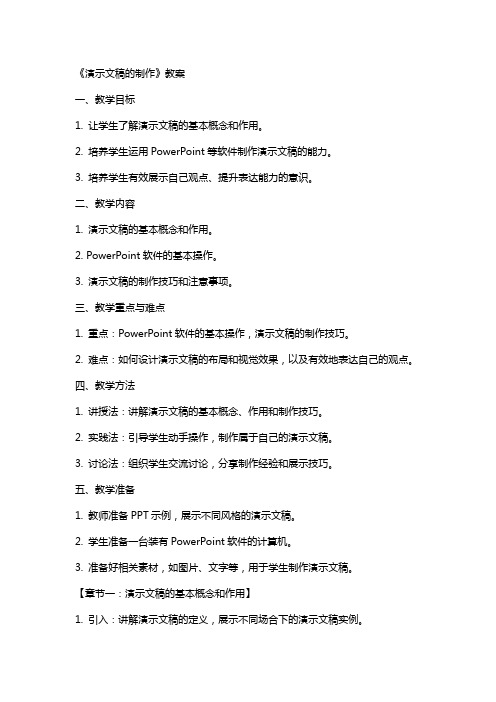
《演示文稿的制作》教案一、教学目标1. 让学生了解演示文稿的基本概念和作用。
2. 培养学生运用PowerPoint等软件制作演示文稿的能力。
3. 培养学生有效展示自己观点、提升表达能力的意识。
二、教学内容1. 演示文稿的基本概念和作用。
2. PowerPoint软件的基本操作。
3. 演示文稿的制作技巧和注意事项。
三、教学重点与难点1. 重点:PowerPoint软件的基本操作,演示文稿的制作技巧。
2. 难点:如何设计演示文稿的布局和视觉效果,以及有效地表达自己的观点。
四、教学方法1. 讲授法:讲解演示文稿的基本概念、作用和制作技巧。
2. 实践法:引导学生动手操作,制作属于自己的演示文稿。
3. 讨论法:组织学生交流讨论,分享制作经验和展示技巧。
五、教学准备1. 教师准备PPT示例,展示不同风格的演示文稿。
2. 学生准备一台装有PowerPoint软件的计算机。
3. 准备好相关素材,如图片、文字等,用于学生制作演示文稿。
【章节一:演示文稿的基本概念和作用】1. 引入:讲解演示文稿的定义,展示不同场合下的演示文稿实例。
2. 讲解:演示文稿的作用,如宣传教育、学术交流、商务展示等。
3. 互动:学生提问,教师解答。
【章节二:PowerPoint软件的基本操作】1. 引入:介绍PowerPoint软件的界面和功能。
2. 讲解:演示PowerPoint软件的基本操作,如新建演示文稿、添加幻灯片、编辑文本等。
3. 实践:学生动手操作,制作简单的演示文稿。
【章节三:演示文稿的制作技巧】1. 引入:讲解演示文稿的制作技巧,如选题、设计布局、选用素材等。
2. 讲解:演示文稿的视觉效果,如字体、颜色、图片、动画等。
3. 实践:学生根据所学技巧,制作属于自己的演示文稿。
【章节四:演示文稿的展示与评价】1. 引入:讲解演示文稿的展示技巧,如表达方式、语速、肢体语言等。
2. 实践:学生进行演示文稿展示,同学之间相互评价。
3. 讲解:评价演示文稿的标准,如内容完整性、逻辑性、视觉效果等。
《演示文稿制作》教案教学设计课后反思

《演示文稿的制作》教学设计一、从容说课:演示文稿是office办公软件中的重要软件,有极高的利用价值。
它先以页为单位制作演示文稿,然后将制作好的页集成起来,形成一个活动的、丰富多彩的幻灯片集。
PowerPoint以其通俗、简单等特点,广泛的应用于教学演示、新产品发布等各个领域。
对于初中生来说要求会制作简单的幻灯片就可以了。
具体要求是会打开新的演示文稿,认识演示文稿的窗口,会制作背景,会设置动画效果等。
本节课的教学任务有三点:1、打开新的演示文稿。
2、认识演示文稿的窗口3、制作背景。
教学方法是示范法,即教师讲解后学生来练习。
教学难点是制作背景。
我打算放慢讲解速度,边讲边练。
用漂亮的背景图案激发学生的学习热情。
为顺利的完成教学任务创造条件。
二、三维目标知识与技能1、通过学习会打开一个空的演示文稿。
2、认识幻灯片窗口,会插入幻灯片。
3、会制作简单的背景。
过程与方法1、通过演示,引导学生逐步掌握。
2、通过制作背景,锻炼学生的审美能力。
情感态度与价值观1、通过教师学生双边的教学活动,激发学生的学习兴趣和审美观点。
2、注意在活动中培养学生与教师的合作意识。
三、教学设计教学重点:幻灯片窗口的认识,背景的制作。
教学难点:背景的制作过程教学方法:讲授法观察法教具:多媒体操作平台教学过程导入新课师:同学们,上过多媒体课没?生:上过师:同样的一节课,你是愿意上多媒体课呢?还是愿意在教室里上呢?生:上多媒体课。
师:为什么愿意上多媒体课呢?生:因为这样的课生动、活泼、新颖、视觉冲击力强。
师:那你们想知道老师们是怎么做出这样漂亮的多媒体课件吗?生:想师:好,今天我们就来学习幻灯片的制作。
出示教学任务:1、如何打开空白幻灯片。
2、灯片窗口。
3、制作幻灯片背景。
⑴如何打开空白幻灯片方法一:在开始菜单中打开方法二:在桌面的快捷图标上打开⑵认识幻灯片窗口标题栏菜单栏工具栏格式栏绘图工具⑶制作幻灯片背景单击“格式”菜单,在下拉菜单中单击“背景”,弹出“背景”对话框。
五年级信息技术创建演示文稿的教案
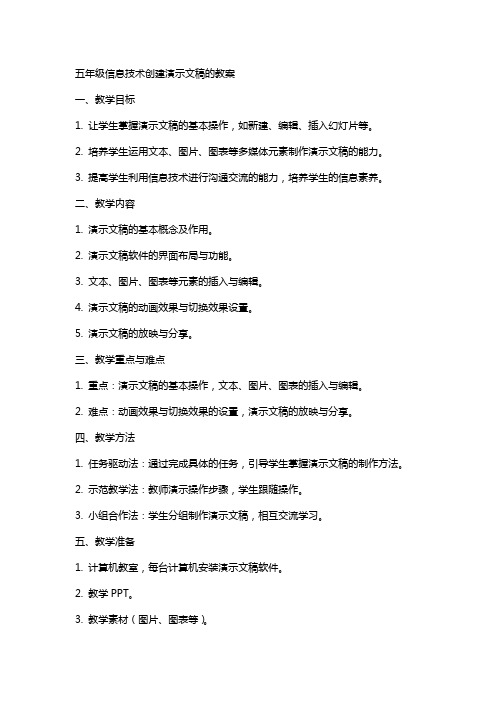
五年级信息技术创建演示文稿的教案一、教学目标1. 让学生掌握演示文稿的基本操作,如新建、编辑、插入幻灯片等。
2. 培养学生运用文本、图片、图表等多媒体元素制作演示文稿的能力。
3. 提高学生利用信息技术进行沟通交流的能力,培养学生的信息素养。
二、教学内容1. 演示文稿的基本概念及作用。
2. 演示文稿软件的界面布局与功能。
3. 文本、图片、图表等元素的插入与编辑。
4. 演示文稿的动画效果与切换效果设置。
5. 演示文稿的放映与分享。
三、教学重点与难点1. 重点:演示文稿的基本操作,文本、图片、图表的插入与编辑。
2. 难点:动画效果与切换效果的设置,演示文稿的放映与分享。
四、教学方法1. 任务驱动法:通过完成具体的任务,引导学生掌握演示文稿的制作方法。
2. 示范教学法:教师演示操作步骤,学生跟随操作。
3. 小组合作法:学生分组制作演示文稿,相互交流学习。
五、教学准备1. 计算机教室,每台计算机安装演示文稿软件。
2. 教学PPT。
3. 教学素材(图片、图表等)。
4. 学生分组名单。
六、教学过程1. 导入新课:通过展示精美的演示文稿,激发学生的兴趣,引出本课主题。
2. 讲解演示文稿的基本概念及作用,让学生了解演示文稿在实际应用中的重要性。
3. 教师示范演示文稿的基本操作,如新建、编辑、插入幻灯片等,引导学生跟随操作。
4. 学生动手实践:分组制作演示文稿,练习文本、图片、图表的插入与编辑。
5. 教师巡回指导:针对学生在制作过程中遇到的问题,给予个别辅导。
6. 课堂总结:学生展示自己的作品,互相评价,教师点评并给予鼓励。
七、课堂活动1. 小组内交流:学生相互展示自己的演示文稿作品,提出改进意见。
2. 优秀作品展示:教师挑选出优秀的演示文稿作品,全班欣赏学习。
3. 竞赛活动:设立制作演示文稿的比赛,激发学生的学习兴趣和竞争意识。
八、作业安排1. 课后巩固:要求学生回家后,运用所学知识,为家人制作一个简单的演示文稿,介绍自己的兴趣爱好或近期生活。
制作演示文稿教案
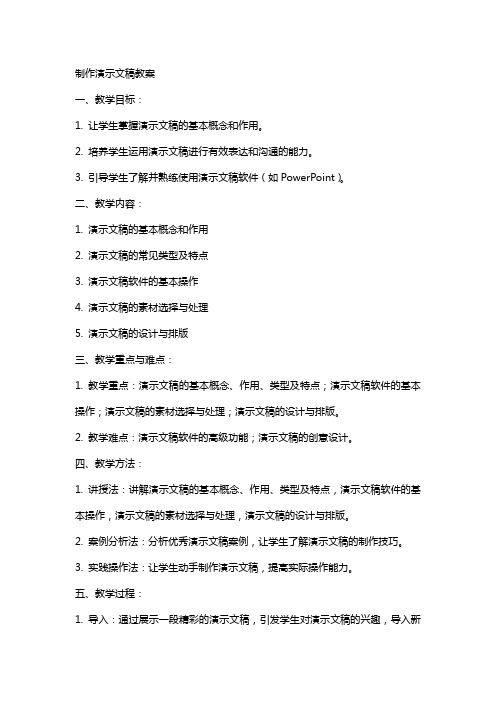
制作演示文稿教案一、教学目标:1. 让学生掌握演示文稿的基本概念和作用。
2. 培养学生运用演示文稿进行有效表达和沟通的能力。
3. 引导学生了解并熟练使用演示文稿软件(如PowerPoint)。
二、教学内容:1. 演示文稿的基本概念和作用2. 演示文稿的常见类型及特点3. 演示文稿软件的基本操作4. 演示文稿的素材选择与处理5. 演示文稿的设计与排版三、教学重点与难点:1. 教学重点:演示文稿的基本概念、作用、类型及特点;演示文稿软件的基本操作;演示文稿的素材选择与处理;演示文稿的设计与排版。
2. 教学难点:演示文稿软件的高级功能;演示文稿的创意设计。
四、教学方法:1. 讲授法:讲解演示文稿的基本概念、作用、类型及特点,演示文稿软件的基本操作,演示文稿的素材选择与处理,演示文稿的设计与排版。
2. 案例分析法:分析优秀演示文稿案例,让学生了解演示文稿的制作技巧。
3. 实践操作法:让学生动手制作演示文稿,提高实际操作能力。
五、教学过程:1. 导入:通过展示一段精彩的演示文稿,引发学生对演示文稿的兴趣,导入新课。
2. 讲解演示文稿的基本概念、作用、类型及特点。
3. 讲解演示文稿软件的基本操作,如新建、保存、编辑、切换幻灯片等。
4. 讲解演示文稿的素材选择与处理,如图片、图表、文字等。
5. 讲解演示文稿的设计与排版,如字体、颜色、布局等。
6. 案例分析:分析优秀演示文稿案例,让学生了解演示文稿的制作技巧。
7. 实践操作:让学生动手制作演示文稿,教师巡回指导。
8. 总结与评价:对学生的演示文稿进行点评,总结制作演示文稿的要点。
9. 拓展练习:布置课后作业,让学生进一步巩固所学知识。
10. 课堂小结:总结本节课所学内容,强调重点知识点。
六、教学评估:1. 课堂参与度:观察学生在课堂上的积极参与情况,以及对演示文稿制作的热情。
2. 动手操作能力:评估学生在实践操作环节中制作演示文稿的技能和创意。
3. 作品完成情况:评价学生完成的演示文稿内容完整性、设计美观性和表达清晰度。
演示文稿制作 课程思政教案

课程思政教案:演示文稿制作一、教学目标1. 知识目标:掌握演示文稿的基本概念、特点和制作流程;了解演示文稿在日常生活和工作中的应用场景。
2. 能力目标:能够独立制作简单的演示文稿,包括文字、图片、动画等元素的编辑和排版;掌握演示文稿的播放技巧和注意事项。
3. 情感态度与价值观目标:培养学生对演示文稿制作的兴趣,提高其审美能力和创新意识;引导学生树立正确的价值观,将思政元素融入课程,培养学生的社会责任感和职业道德。
二、教学内容1. 演示文稿的基本概念和特点2. 演示文稿的制作流程3. 文字、图片、动画等元素的编辑和排版4. 演示文稿的播放技巧和注意事项5. 课程思政元素的融入三、教学重点与难点1. 重点:演示文稿的基本概念和特点;文字、图片、动画等元素的编辑和排版。
2. 难点:演示文稿的播放技巧和注意事项;课程思政元素的融入。
四、教学方法1. 讲授法:通过讲解演示文稿的基本概念、特点和制作流程,使学生对演示文稿有初步的认识。
2. 案例分析法:通过分析演示文稿的实际应用案例,引导学生了解演示文稿在日常生活和工作中的应用场景。
3. 实践操作法:通过实践操作,让学生掌握演示文稿的制作技巧,提高学生的动手能力和创新意识。
4. 讨论法:通过小组讨论,引导学生将思政元素融入课程,培养学生的社会责任感和职业道德。
五、教学过程1. 导入新课:通过展示一些优秀的演示文稿作品,激发学生的学习兴趣。
2. 讲授新课:讲解演示文稿的基本概念、特点和制作流程,以及文字、图片、动画等元素的编辑和排版。
3. 实践操作:让学生动手制作简单的演示文稿,包括文字、图片、动画等元素的编辑和排版。
4. 课堂小结:总结本节课的重点和难点,引导学生将思政元素融入课程。
5. 作业布置:布置相关练习题,让学生巩固所学知识。
制作简单幻灯片教案(精选6篇)

制作简单幻灯片教案(精选6篇)制作简单幻灯片教案篇一教师幻灯片制作培训教案教学目标:1、学会在powerpoint 中插入多媒体文件(文字、图片、声音、影片)2、会利用背景、幻灯片应用设计模板美化幻灯片3、学会自定义动画和幻灯片切换的使用。
教学难点:幻灯片切换和自定义动画的使用。
教学过程:一、powerpoint 简介及幻灯片版式的讲解一个简单的多媒体处理软件。
多媒体是指文字、图片、声音和影像。
版式的认识。
二、多种媒体的插入方法:1、文字的插入:(1)艺术字的插入插入——图片——艺术字。
艺术字的美化:选中艺术节,再击右键,选择设置艺术字格式。
(2)文本框的插入:文本框的插入方法:插入——文本框——横排、竖排——拖动文本框格式的设置:选中文本框,单击右键,选择设置文本框格式。
2、图片的插入(1)外部图片的插入:插入图片——来自文件——选择图片路径;图片的菜单条的设置,透明色、水印等方式的制作。
(2)剪贴画的插入方法:插入——图片——剪贴画。
(3)自选图形的插入:插入图片——自选图形——选择——拖动。
自选图形格式的设置,方法参照文本框的设置。
3、声音的插入插入——影片和声音——文件中的声音。
声音格式的设置。
4、视频的插入。
类同于声音的插入。
三、幻灯片的美化:1、幻灯片背景的设置。
单击空白处,或选择格式菜单选择背景命令。
选择合适的背景。
2、幻灯片应用设计模板的应用。
四、自定义动画和幻灯片的切换。
自定义动画的设置单击幻灯片放映——自定义动画(出现动画、出来顺序、自动出现等方式的讲解)制作简单幻灯片教案篇二《制作简单的幻灯片》教案教学课题制作简单的幻灯片教学目标1.了解什么是powerpoint。
2.学会打开powerpoint的方法。
3.学会制作简单的幻灯片。
4.能够放映幻灯片。
教学重点学会打开powerpoint的方法,能制作简单的幻灯片并放映。
教学难点学会制作简单的幻灯片,掌握插入新幻灯片、输入文字和简单修饰文字的方法。
制作演示文稿教案初中
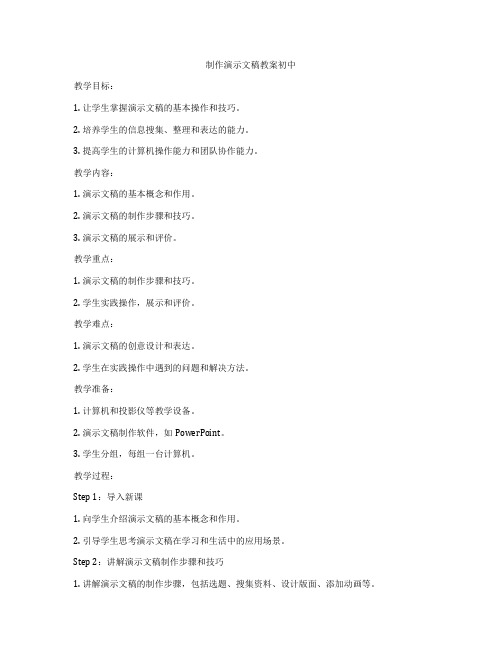
制作演示文稿教案初中教学目标:1. 让学生掌握演示文稿的基本操作和技巧。
2. 培养学生的信息搜集、整理和表达的能力。
3. 提高学生的计算机操作能力和团队协作能力。
教学内容:1. 演示文稿的基本概念和作用。
2. 演示文稿的制作步骤和技巧。
3. 演示文稿的展示和评价。
教学重点:1. 演示文稿的制作步骤和技巧。
2. 学生实践操作,展示和评价。
教学难点:1. 演示文稿的创意设计和表达。
2. 学生在实践操作中遇到的问题和解决方法。
教学准备:1. 计算机和投影仪等教学设备。
2. 演示文稿制作软件,如PowerPoint。
3. 学生分组,每组一台计算机。
教学过程:Step 1:导入新课1. 向学生介绍演示文稿的基本概念和作用。
2. 引导学生思考演示文稿在学习和生活中的应用场景。
Step 2:讲解演示文稿制作步骤和技巧1. 讲解演示文稿的制作步骤,包括选题、搜集资料、设计版面、添加动画等。
2. 介绍演示文稿的制作技巧,如字体、颜色、图片、图表等的使用。
3. 通过示例演示,让学生了解演示文稿的制作过程和技巧。
Step 3:学生实践操作1. 将学生分组,每组一台计算机,让学生根据所学内容,自行选题,制作演示文稿。
2. 在学生制作过程中,教师巡回指导,解答学生遇到的问题。
Step 4:展示和评价1. 让学生将自己的演示文稿进行展示,分享制作过程中的心得体会。
2. 引导学生互相评价,从内容、设计、表达等方面进行评价。
3. 教师对学生的演示文稿进行总结性评价,给予鼓励和建议。
Step 5:课堂小结1. 回顾本节课所学内容,让学生掌握演示文稿的制作步骤和技巧。
2. 强调演示文稿在学习和生活中的重要性,激发学生的学习兴趣。
Step 6:作业布置1. 让学生课后继续完善自己的演示文稿,提高制作水平。
2. 布置相关练习题,巩固所学知识。
教学反思:本节课通过讲解演示文稿的制作步骤和技巧,让学生实践操作,展示和评价,提高了学生的计算机操作能力和团队协作能力。
《制作演示文稿》说课教案稿
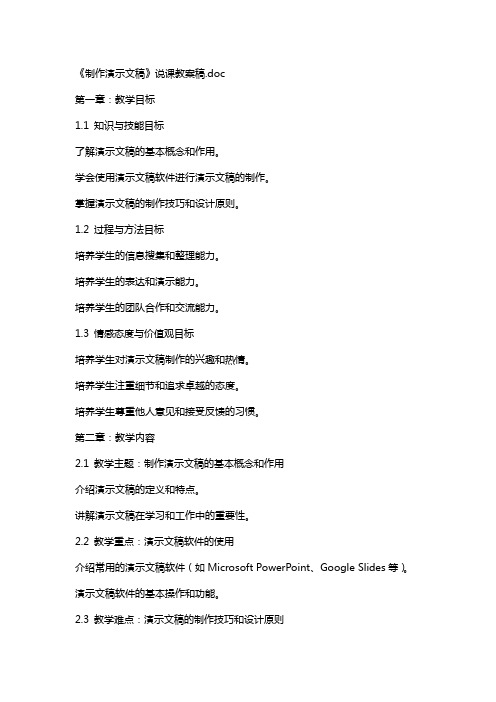
《制作演示文稿》说课教案稿.doc第一章:教学目标1.1 知识与技能目标了解演示文稿的基本概念和作用。
学会使用演示文稿软件进行演示文稿的制作。
掌握演示文稿的制作技巧和设计原则。
1.2 过程与方法目标培养学生的信息搜集和整理能力。
培养学生的表达和演示能力。
培养学生的团队合作和交流能力。
1.3 情感态度与价值观目标培养学生对演示文稿制作的兴趣和热情。
培养学生注重细节和追求卓越的态度。
培养学生尊重他人意见和接受反馈的习惯。
第二章:教学内容2.1 教学主题:制作演示文稿的基本概念和作用介绍演示文稿的定义和特点。
讲解演示文稿在学习和工作中的重要性。
2.2 教学重点:演示文稿软件的使用介绍常用的演示文稿软件(如Microsoft PowerPoint、Google Slides等)。
演示文稿软件的基本操作和功能。
2.3 教学难点:演示文稿的制作技巧和设计原则讲解演示文稿的制作流程和步骤。
介绍演示文稿的设计原则和技巧,如设计、字体选择、颜色搭配等。
第三章:教学方法3.1 讲授法:讲解演示文稿的基本概念、作用和制作技巧。
通过讲解演示文稿的定义和特点,让学生了解演示文稿的基础知识。
讲解演示文稿在学习和工作中的重要性,激发学生的学习兴趣。
讲解演示文稿的制作流程和步骤,让学生掌握制作演示文稿的基本方法。
介绍演示文稿的设计原则和技巧,指导学生进行设计和制作。
3.2 实践操作法:学生分组进行实践操作,制作演示文稿。
将学生分组,每组分配一个主题,让学生根据所学内容进行实践操作。
引导学生使用演示文稿软件,进行演示文稿的制作。
指导学生运用设计原则和技巧,使演示文稿更具吸引力和专业性。
3.3 小组合作法:学生分组合作,共同完成演示文稿的制作。
将学生分组,每组分配一个主题,要求学生共同完成演示文稿的制作。
鼓励学生互相交流和合作,共同设计和制作出优秀的演示文稿。
培养学生的团队合作能力和交流能力。
第四章:教学过程4.1 导入:通过问题或情景引出本节课的主题,激发学生的学习兴趣。
- 1、下载文档前请自行甄别文档内容的完整性,平台不提供额外的编辑、内容补充、找答案等附加服务。
- 2、"仅部分预览"的文档,不可在线预览部分如存在完整性等问题,可反馈申请退款(可完整预览的文档不适用该条件!)。
- 3、如文档侵犯您的权益,请联系客服反馈,我们会尽快为您处理(人工客服工作时间:9:00-18:30)。
制作演示文稿教学目标:1、知识与技能(1)掌握制作封面幻灯片的基本步骤及要求。
(2)掌握制作幻灯片的基本步骤。
(3)学会根据设计风格合理应用幻灯片模板。
(4)掌握自定义设计模板的方法。
2、过程与方法(1)学会设计自己的模板。
(2)熟悉制作多媒体演示文稿的方法。
3、情感态度与价值观(1)通过小组合作制作自己的模板增强同学之间的团队合作意识。
(2)通过学生亲自提高电脑操作水平并且激发学生学习的兴趣。
教学重点:掌握制作幻灯片的一般过程。
教学难点:如何自己设计美观、合理的模板。
教学方法:讲授、启发、上机辅导教学用具:多媒体教室、深蓝易思广播教学软件教学课时:1课时导入:在小学的课程中我们学习了简单的演示文稿的制作方法,前几节课中我们也学会了如何收集多媒体素材,我们来看看老师自己收集的素材制作的演示文稿和你们以前的有什么不同?他由哪几部分组成的呢?下面就让我们进入奇妙的幻灯片世界吧。
讲授新课:一、制作封面幻灯片每个演示文稿都应该有一张封面都有一张封面幻灯片,其中的文字主要包括这个演示文稿的标题、作者以及制作时间等。
为了美观和突出主题,还可以用图片增加艺术效果。
下面我们看看几个封面幻灯片。
1、制作封面幻灯片的要求:(1)为标题选择适当的字体、字号;(2)背景颜色要与标题颜色搭配,最好不用复杂的图案做背景;(3)布局美观、大方,标题放在页面中较突出的位置。
2、举例制作“我们的学校”这个幻灯片的封面。
步骤:(1)启动PowerPoint,为幻灯片选择版式。
格式——版式(2)单击“绘图”工具栏中的“插入艺术字”按钮,插入艺术字标题(我们的学校)(3)单击“绘图”工具栏中的“文本框”按钮,在幻灯片中插入一个文本框,然后输入副标题,并设置适当的字体和字号。
(4)在幻灯片中在插入一个文本框,输入小组的名称和制作时间,然后设置适当的字体和字号。
(5)执行“格式——背景”命令,设置幻灯片的背景,具体操作如图所示。
二、制作演示文稿中的其他幻灯片制作完封面幻灯片后,就可以根据小组活动中设计的演示文稿结构,合作完成演示文稿的制作任务了。
制作幻灯片时,一般按一下步骤制作。
1、选择版式。
2、输入文字并选择字体、字号、颜色、间距、对齐方式。
3、根据需要插入剪贴画、自选图形、艺术字、图片、声音等对象,并设置对象的尺寸、位置等属性。
4、保存演示文稿。
小结:(1)在空白幻灯片中添加文字时,一般要县插入文本框,然后在文本框中输入、编辑文字。
(2)在幻灯片中,对象可以是文本框、图片、表格等。
在“幻灯片视图”模式下,可以编辑各种对象,如改变对象的尺寸和位置,组合与分解对象等。
三、应用设计模板1、什么是模板?它的作用是什么?所谓模板,就是预先设计好背景、颜色、花边、图案、字体等内容的演示文稿。
利用演示文稿软件中的应用设计模板命令,可以简便地修饰幻灯片的外观。
2、应用设计模板改变幻灯片的外观的操作步骤:(1)执行“格式—应用设计模板”命令。
(2)单击模板选择框中的某个模版文件名,观察对话框中的预览图。
(3)选定一种模板,单击“应用”按钮,或双击所需的模板文件名,对话框消失后,选择模板的操作就完成了。
四、设计自己的模板设计如下图所示的模板(1)新建演示文稿,执行“视图——母版——幻灯片母版”命令,打开母版视图。
(2)执行“格式——背景”命令,出现“背景”对话框后,设置“颜色”和“底纹样式”,设定母版背景的简便效果。
(3)右击木板标题样式,单击其中那个的字体命令,设置字体格式。
(4)编辑页眉页脚,在页脚区输入“北京希望中学”。
(5)设置好页脚后,拖动“页脚区”到母版的右下角。
(6)执行“插入——图片——剪贴画”命令,在母版中插入一副剪贴画。
(7)执行“插入——图片——来自文件”命令,在母版中插入一副图片,调整图片的文字和大小。
(8)执行“插入——文本框——垂直“命令,在母版的左侧输入学校的校训。
(9)保存模板执行“文件——另存为“命令,弹出”另存为“对话框,在”保存类型“选择框中选择”演示文稿设计模版”输入文件名“学校模板”然后单击保存按钮,模板就保存起来了。
课堂小结:1、制作幻灯片的一般过程是:输入文字——制作封面幻灯片——设计母版后制作其他幻灯片。
2、幻灯片的背景颜色要与正文的颜色合理搭配,正文的字体、字号及颜色要得体,是流浪者容易识别。
制作班刊乡村少年宫电脑组展示课执教者:浯潭小学陈玉莲【教学目标】知识与技能:在制作过程中了解电子班刊的组成和基本制作过程。
学会在规划制作好的版面中插入或添加各种素材、学会对文本、艺术字、图片、表格进行格式设置,逐步熟练进行图文混排。
过程与方法目标:通过学习电子班刊的制作步骤,培养学生自主探究和协作交流的能力。
及能够灵活运用所学知识,解决实际问题。
情感态度与价值观目标:通过制作电子班刊,培养学生获取、处理、应用信息的意识,逐步形成利用信息技术对其他课程进行学习和展示的能力,学以致用,提高创新和审美能力。
【教材分析】本内容以电子板报为载体,通过制作班刊主题活动,介绍板报版面布局、文本格式设置、表格嵌套应用及单元格中文本和图片格式的设置等操作方法。
通过展现不同的班刊,刺激学生的感官,激发学生学习兴趣,感受Word编排板报的强大功能。
通过任务驱动,让学生应用所学新知结合生活实际,进行自主创新,开展研究性学习综合实践活动,让学生体验信息技术在学习实践中的应用,提高学生的信息素养。
【学情分析】学生通过之前对Word基础知识的学习与巩固,对在Word中插入艺术字、图片、文本框、自选图形等知识点已经基本掌握,可以说为制作班刊打下一定基础,但对所学知识的综合运用能力仍比较差,还需进一步提高。
通过本课的学习,让学生进一步认识Word字处理软件的强大功能,亲身感受到现实生活离不开信息技术,生活中处处有信息技术,信息技术来源于生活又服务于生活,从而达到培养学生学以致用的良好素质。
【教学重难点】教学重点:设置板报页面,灵活运用艺术字、图片、自选图形等对象的格式设置。
教学难点:运用板报版面布局、表格嵌套的操作方法美化板报,综合应用所学知识和技能,制作出一份图文并茂的电子班刊。
【教学过程】一、创设情境,导入新课(五分钟)学生赏析分发的纸质班刊师:大家看,这是什么?生:班刊师:对的,班刊也是我们学校的特色之一。
有谁知道可以利用什么软件来制作我们的班刊吗?师揭题:我们可以通过Word编排图文并茂的电子板报来展示我们的班级。
二、制作刊头(五分钟)师:现在请同学们认真观察手里的纸质班刊,思考两个问题。
1、班刊包括哪几部分内容(组成要素)2、用Word制作班刊,需要用到哪些工具。
(小组讨论,时间一分钟。
小组代表发言)学生边说时,老师边板书,需要运用到的工具。
(内容:报头、刊头、正文、标题、报花、工具:艺术字、文本框、自选图形、表格、背景填充……)师总结:(同学们观察得真仔细,说得真好!是啊,一份好的电子板报,这几方面的内容是必不可少的。
)班刊包括两大部分:刊头和主体部分,其中刊头又包括刊名,时间,编辑者,导读栏。
师:请同学们完成任务一操作任务一:1、页面大小A4,将页边距设置为上下左右各1厘米。
请一位学生上台演示。
2、利用艺术字等工具制作刊头转播学生操作画面,进行评价。
三、班刊主体版面布局(九分钟)师:请同学们想想班刊的主体部分可以用什么来布局呢?(带着问题欣赏几副优秀的电子报,引导学生观察其布局方式。
)任务二:先在纸张上设计板报版面布局,再在Word上利用工具进行版面布局生在纸张上进行板报版面布局后(主要分规则的和不规则两种)师提问:在Word中可以利用什么工具帮助我们进行版面布局。
生答,师板书关键字。
师:说得真好!电子板报版面我们可以使用文本框、自选图形、和表格工具来进行布置。
生根据纸上的设计在Word中利用工具进行版面布局操作。
转播生的画面,评价生的布局方式,并插入新知学习新知:教师讲解演示表格嵌套布局的方法师总结(采用表格嵌套的方法编排文章,版面看起来比较规整。
)四、制作班刊主体内容(八分钟)师:设计布局后,我们就要开始填充内容。
任务三:填充班刊主体内容,添加文本和图片直接打开桌面学习材料文件夹,复制其中需要的文本,粘贴到相应的位置。
分层任务,班刊主体须包括三年级:班级公约、作品1篇、照片2张四年级:班级公约、作品1篇、照片3张五年级:班级公约、作品展示2篇、照片4张、安全之窗、名人语录资料包:任务卡,班级图片、作文、班级公约、教师寄语、趣味数学、名人语录、安全须知、边框图案等素材。
巡堂中发现问题,学生发现问题,高年级帮助解答,老师总结五、美化班刊(五分钟)任务四:美化班刊设置字体格式,设置边框或单元格底纹等。
六、赏析评价作品(八分钟)引导小组同学互相欣赏设计好的班刊,评出组内“最优佳作”展示每个小组的“最优佳作”,并由学生自己介绍作品的最优之处。
引导学生对作品提出意见和建议欣赏其他的电子板报版面设计、图文排版、色调搭配等是否合理,是否有新意打印作品悬挂于班级,供大家欣赏。
七、教师总结(两分钟)师总结:我们可以用花边分隔版面,既美化版面,又方便阅读;在文章中插入恰当的图片,既可以直观地表达主题,丰富版面内容,又能起到修饰,活跃版面的作用。
同学们,通过本课的学习,我们掌握了在Word中进行页面设置、板报版面布局、表格嵌套应用等操作方法,以及综合使用这些方法来制作电子班刊。
相比传统的宣传小报如黑板报,手抄报等,电子板报更加环保和高效。
希望同学们在课余时间可以借助老师提供的班级资料,制作自己班的班刊,加深巩固对Word所掌握的技能。
